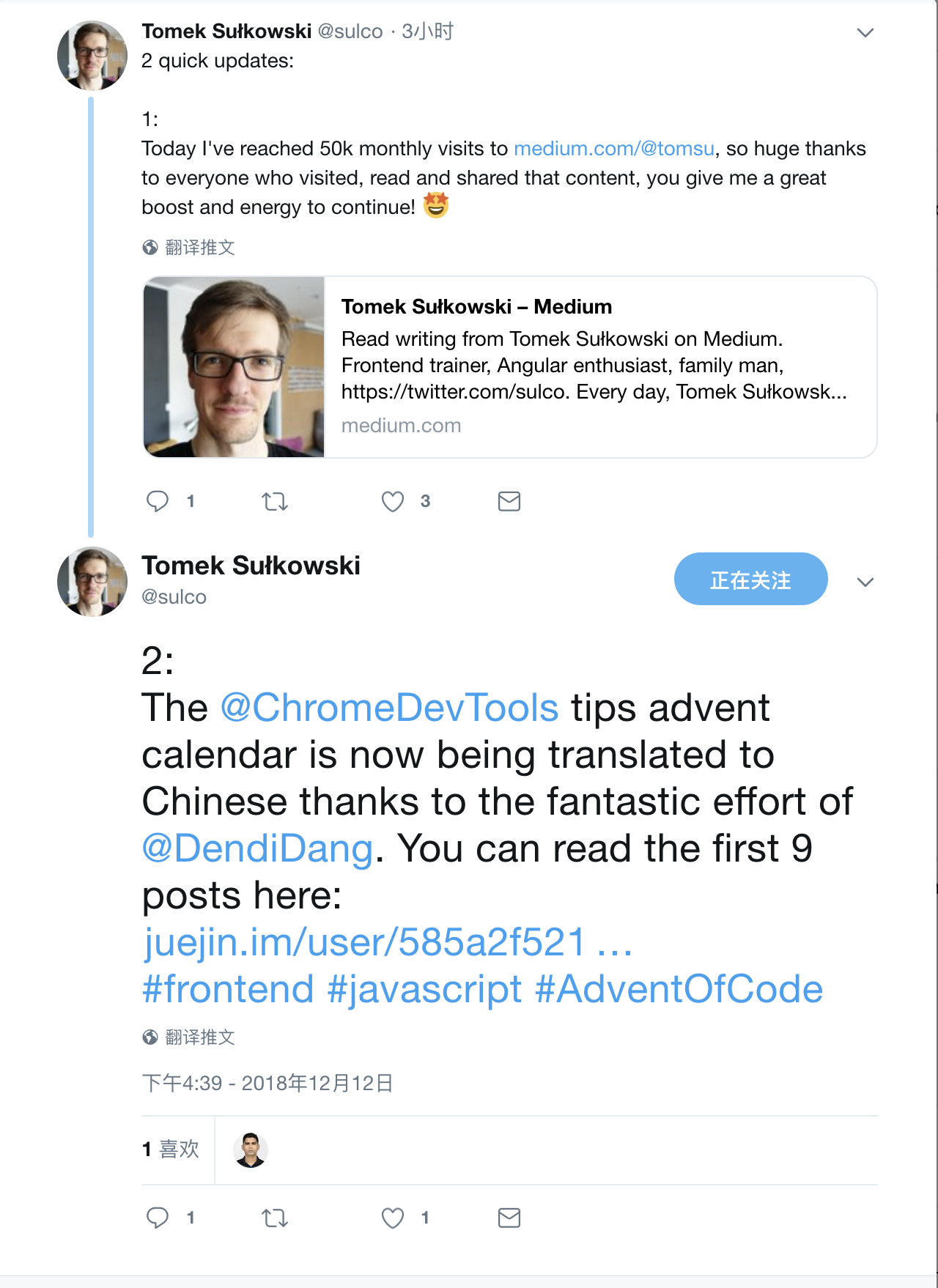特别声明
本文是作者 Tomek Sułkowski 发布在 medium 上的一个系列。据作者透露一共有 24 篇,一直更新到 12 月 24 日
版权归原作者所有。
作者在 Twitter 上推荐我们的中文翻译啦,截图在最后
译者在翻译前已经和作者沟通得到了翻译整个系列的授权。
为了不影响大家阅读,授权的记录在这里
正文
在马上就要迎来假期的这 24 天里,我将会发布一系列短篇的文章,关于如何更加有意思的使用开发工具,昨天我们谈到了在DevTools Drawer里面的几个面板,今天看看 Workspace :
55. Edit your source files from Chrome( 在 Chrome 中修改你的文件 )
代码执行的位置是最容易编辑代码的位置 - 也就是在浏览器中。如果你直接把项目的文件夹直接拖到 Source 面板,DevTools 会将你做出的修改同步到系统的文件中。
对于快速修复代码这非常方便!(我真的认识一个喜欢以这种方式做大部分编码的开发者)
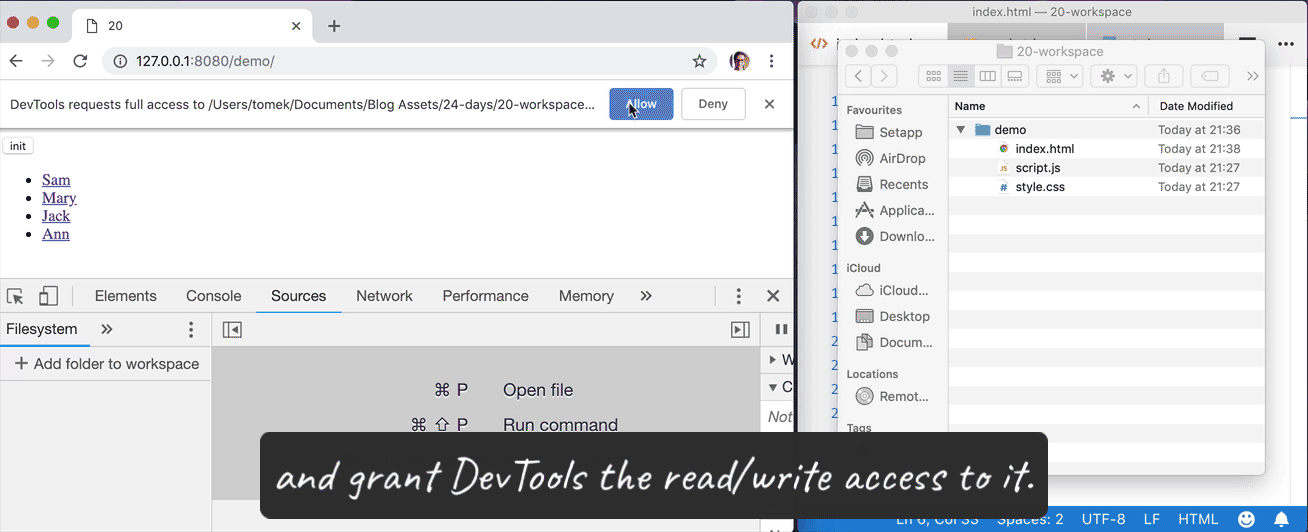
等等,它可以变得更好...
56.Workspace allows an instant styles sync(工作区支持即时同步样式)
正如我们刚才所说,一旦设置好了 DevTools workspace,就可以在 Sources 面板中编辑 HTML 和 JavaScript(或者甚至是 TypeScript ,如果你有 sourcemaps )文件,按 ctrl + s 后它将被保存 在文件系统中。
但是在样式方面它提供了更好的支持。 即使你在 “元素” 面板的 “样式” 部分中编辑样式规则,它也会立即同步。
立刻!
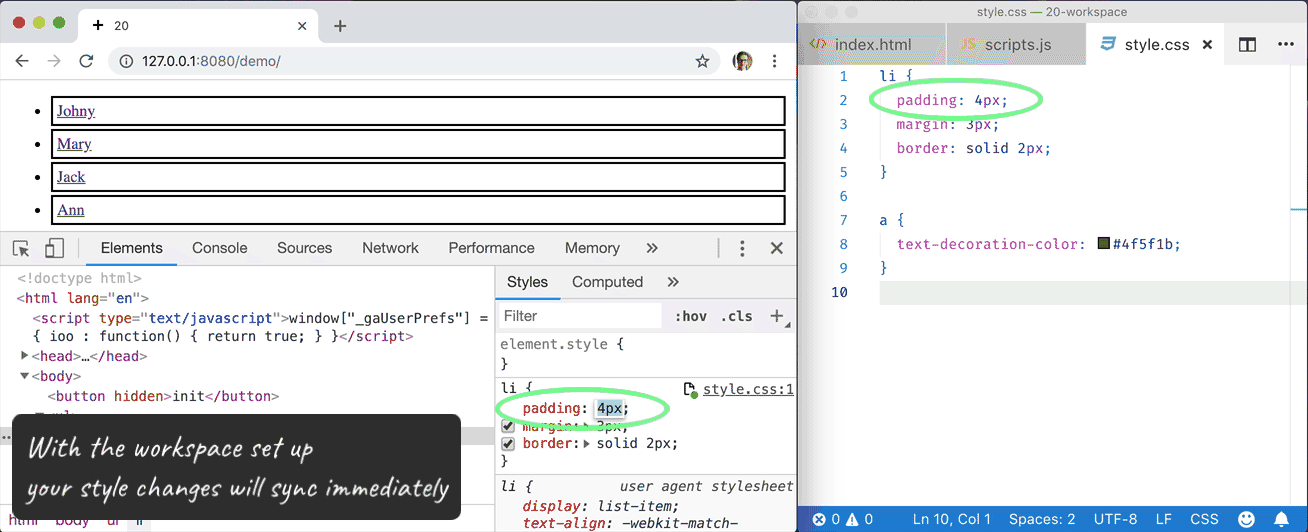
这是什么黑魔法?
57.Select a target location for new selector (为新选择器选择目标位置)
要向现有选择器添加新样式,很容易:只需在 “元素” 面板的 “样式” 部分中找到该选择器,然后开始编写 CSS。 但是如果还没有这样的选择器,则需要按下New Style Rule 按钮。
但是,当你使用工作区时,新样式规则的默认定位为 - “inspector-stylesheet:1” 如果你不想要这个默认位置。 只需按住 New Style Rule 按钮,你将看到列出所有 CSS 文件的选项。 只需选择目的地,新规则就会保存在那里!
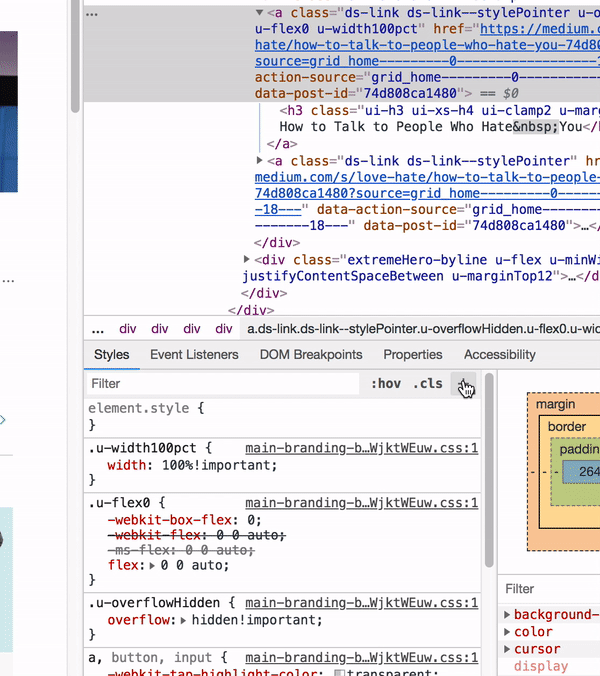
58. Workspace allows css injection!( Workspace 允许 CSS 注入!)
设置工作区后,浏览器中所做的更改不仅会持久保存到文件系统中,而且你的 CSS 更改保存在文件系统后,立即被浏览器选中并显示在你的页面上。不需要刷新。
敲黑板:我们没有使用额外的工具-没有 webpack 的热更新模块或者其他东西 - 只有一个本地服务以及 DevTools' workspace 而已。

今天的分享就到这里~
惯例: 如果你从这里学到了一些新东西
→ 你可以点个赞再走嘛~
→ 关注我:Twitter:Tomek Sułkowski
其他系列
其他此系列的文章,马上就会翻译出来,到时会贴出对应的链接在此处。
- 【译】你不知道的 Chrome 调试工具技巧 第一天:console 中的'$'
- 【译】你不知道的 Chrome 调试工具技巧 第二天:copying & saving
- 【译】你不知道的 Chrome 调试工具技巧 第三天:console methods
- 【译】你不知道的 Chrome 调试工具技巧 第四天:the Elements panel(元素面板)
- 【译】你不知道的 Chrome 调试工具技巧 第五天:console 的 log 中,让人疑惑的案例
- 【译】你不知道的 Chrome 调试工具技巧 第六天:command 菜单
- 【译】你不知道的 Chrome 调试工具技巧 第七天:异步 consle 的趣味小窍门
- 【译】你不知道的 Chrome 调试工具技巧 第八天:Color picker(颜色选择器)
- 【译】你不知道的 Chrome 调试工具技巧 第九天:给 console 计时
- 【译】你不知道的 Chrome 调试工具技巧 第十天:custom formatters(自定义格式转换器)
- 【译】你不知道的 Chrome 调试工具技巧 第十一天:style editors continued(样式编辑器后续)
- 【译】你不知道的 Chrome 调试工具技巧 第十二天:忍者日志打印!(the ninja logs)
- 【译】你不知道的 Chrome 调试工具技巧 第十三天:对象 & 方法
- 【译】你不知道的 Chrome 调试工具技巧 第十四天:其他快捷键~
- 【译】你不知道的 Chrome 调试工具技巧 第十五天:Twitter day~
- 【译】你不知道的 Chrome 调试工具技巧 第十六天:断点
- 【译】你不知道的 Chrome 调试工具技巧 第十七天:再会 console
- 【译】你不知道的 Chrome 调试工具技巧 第十八天:Drawer 里的秘密
- 【译】你不知道的 Chrome 调试工具技巧 第十九天:深入 Drawer
- 【译】你不知道的 Chrome 调试工具技巧 第二十天:Workspace的黑魔法
- 【译】你不知道的 Chrome 调试工具技巧 第二十一天:Snippets(代码块)
- 【译】你不知道的 Chrome 调试工具技巧 第二十二天:network
- 【译】你不知道的 Chrome 调试工具技巧 第二十三天:Drawer tips 后续
- 【译】你不知道的 Chrome 调试工具技巧 第二十四天:最后一天,元旦牛逼
写在最后
如果你对我的翻译表示肯定,也可以关注我一波哦~ 顺便我的开源项目,求一波 star→ 看这里, 美丽的博客系统
作者在 Twitter 上推荐我们的中文翻译啦